Bạn cần chia sẻ nội dung Notion ở định dạng PDF, CSV hoặc HTML? Rất đơn giản.
Cách xuất nội dung Notion dưới dạng PDF
Bạn có thể lưu bất kỳ trang Notion hoặc cơ sở dữ liệu nào vào máy tính của mình dưới dạng tệp PDF. Đây là một cách để sao lưu thông tin của bạn nếu bạn muốn giữ nó ở dạng nào đó trên ổ cứng của mình.
Trên máy tính để bàn
- Nhấp vào biểu tượng menu ••• ở góc trên bên phải của bất kỳ trang Notion nào.
- Chọn Export từ menu thả xuống.
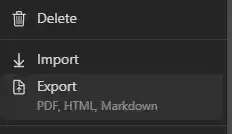
- Một cửa sổ sẽ bật lên ở giữa màn hình hỏi bạn muốn tải trang xuống ở định dạng nào. Hãy chọn PDF từ menu thả xuống.
- Trong menu Include content thả xuống, hãy chỉ định xem bạn muốn xuất mọi thứ hay loại trừ các tệp và hình ảnh.
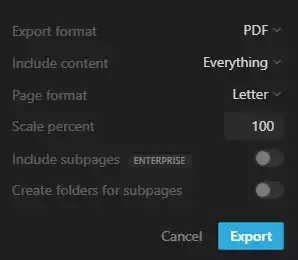
- Chọn Page format (tức là khổ giấy) bạn muốn. Nếu cần, hãy điều chỉnh thang đo bằng cách sử dụng trường Scale percent.
- Bấm vào Export. Bạn sẽ được hỏi nơi bạn muốn lưu tệp và nó sẽ tải xuống dưới dạng PDF.
Nếu đang sử dụng Gói trả phí, bạn có thể bật Include subpages tùy chọn này. Thao tác này sẽ tạo một tệp zip chứa tất cả các trang được lồng bên trong trang hiện tại dưới dạng tệp PDF. Notion sẽ gửi cho bạn một email có liên kết để tải xuống tệp này. Tệp zip cũng sẽ bao gồm các thư mục hình ảnh và các nội dung khác có trong các trang này.
Trên điện thoại di động
Bạn có thể xuất các trang Chú thích dưới dạng PDF từ điện thoại của mình bằng các bước sau:
- Nhấn vào biểu tượng ••• ở góc trên bên phải của trang bất kỳ. Cuộn xuống và chọn Export.

- Tùy chỉnh Export format và Page format bất kỳ cách nào bạn muốn.

- Nhấn Export và menu chia sẻ trên điện thoại của bạn sẽ bật lên.
- Từ đây:
– Bạn có thể gửi PDF tới máy tính qua AirDrop trên Mac.
Bạn có thể sao chép và dán liên kết tải xuống vào trình duyệt trên điện thoại di động của mình để bắt đầu tải xuống.
Bạn có thể dán liên kết tải xuống vào ghi chú của mình để sử dụng sau này.
Bạn cũng sẽ nhận được một email có liên kết để tải xuống tệp.
Cách xuất nội dung Notion dưới dạng HTML
Trên máy tính để bàn
Bất kỳ trang Notion hoặc cơ sở dữ liệu nào cũng có thể được xuất dưới dạng tệp HTML. Đây là cách thực hiện:
- Nhấp vào biểu tượng ••• ở trên cùng bên phải của bất kỳ trang Notion nào bạn muốn xuất. Bấm vào Export.
- Một cửa sổ sẽ bật lên ở giữa màn hình hỏi bạn muốn tải xuống định dạng nào và có bao gồm các trang con hay không.
- Chọn HTML từ menu thả xuống. Bật Include subpages nếu bạn muốn tải xuống các trang chứa bên trong trang dưới dạng các tệp riêng biệt.
- Nhấp Export để tải xuống tệp zip chứa phiên bản HTML của (các) trang Notion của bạn.
Nếu bạn xuất với các trang con được bao gồm, bạn sẽ thấy chúng được sắp xếp gọn gàng trong các thư mục riêng khi bạn giải nén tệp. Các thư mục này cũng sẽ chứa hình ảnh và các nội dung khác trên các trang của bạn được lưu riêng.
Trên điện thoại di động
- Nhấn vào biểu tượng ••• ở phía trên bên phải của màn hình, cuộn xuống và nhấn Export.
- Chọn HTML từ menu có nhãn Export format. Nếu bạn muốn các tệp HTML riêng biệt cho các trang có trong trang, hãy bật Include subpages.
- Nhấn Export và menu chia sẻ trên thiết bị của bạn sẽ bật lên.
Xuất toàn bộ dữ liệu của bạn trên Notion
Dữ liệu Notion của bạn sẽ luôn được sao lưu trên đám mây, nhưng bạn cũng có thể xuất tất cả dữ liệu đó cùng một lúc nếu bạn cần các bản sao cục bộ để lưu giữ an toàn. Notion cho phép bạn tải xuống tất cả các trang của mình dưới dạng HTML, Markdown hoặc CSV (dành cho cơ sở dữ liệu) và bất kỳ tệp / hình ảnh nào bạn cũng đã tải lên.
Nếu đang sử dụng Gói doanh nghiệp, bạn có thể xuất không gian làm việc của mình dưới dạng tệp PDF, điều này có thể hữu ích cho việc sao lưu pháp lý.
- Chuyển đến Settings & Members đầu thanh bên bên trái của bạn.
- Chọn Settings trong thanh bên của cửa sổ đó.
- Cuộn xuống và nhấp vào Export all workspace content.

- Bạn sẽ nhận được một email từ Notion với một liên kết để tải xuống (các) tệp của bạn. Liên kết sẽ hết hạn sau 7 ngày.
